广联达安装算量教程(通俗易懂很清楚)
广联达安装算量软件简单操作步骤2013

一、导入CAD图1、点一下导航栏的CAD管理2、点CAD草图3、点导入CAD图4、将所需要的CAD图导入。
5、选中需要的拆开的CAD图(拉框选择),导出选中的CAD图二、识别主要材料表1、点一下导航栏的配电箱柜2、点CAD操作设置---材料表识别3、左键框选要识别的主要材料,右键确认4、识别设备的名称,规格型号,距地高度,对应构件,对应楼层5、把空行,空列删除,点确认即可三、识别照明灯具,配电箱柜1、标识识别2、图例识别完以后点右键确认3、识别错了怎么办??-------批量选择(F3),选择你识别错的构件,右键删除即可。
4、先识别复杂的构件,再识别简单的5、先识别带标识的,再识别不带标识的四、识别管线1、有标识的先识别带标识的—回路标识识别2、没有标识的可以选择回路识别或者直接用选择识别注意:一定要清楚电气专业的识别顺序。
五、桥架1、新建一个工程,导入首层弱电平面图2、点一下导航栏的智控弱电—电缆导管3、再用选择识别---选中需要识别的桥架选的时候选中,中间那根线进行识别4、识别管线5、设置起点6、汇总计算7、查看工程量8、布置立管六、先识别卫生器具,再识别管道,最后识别阀门法兰1、图例识别卫生器具2、选择识别管道3、图例识别阀门法兰4、选择识别立管5、延伸水平管6、识别管道上面的附件,如阀门,用图例识别7、注意:识别顺序,识别管道附件的时候一定别忘记先识别管道七、通风空调1、先识别风管,在识别通头----识别风管,可以采用自动识别、选择识别2、在识别风管上面的风管部件如:风口----识别风口的时候先看一下风口里面有没有其他不是该图例的其它东西八、消防1、先识别喷头---采用图例识别2、在识别管道---有标识的采用标识识别没有标识的时候采用自动识别3、标识识别的时候—点完标识识别,然后把里面有的管道全部新建好,这样可以提高速度。
4、很多情况下是没有带标识的,这个时候可以采用自动识别---自动识别也是先一个个新建好5、CAD操作设置---只显示选中的CAD图元所在的图层(选的时候选中喷头、管道、标识)即可。
广联达安装算量教程ppt

自动增加管件
• 在管道相交处,自动生成管件图元,并自 动建立构件
选择识别 管道识别 选择识别立管
给排水识别
管件、设备 识别 图例识别 标识识别
识别顺序
卫生器具
设备
阀门法兰
管道附件
管道
采暖燃气
注:操作功能同给排水 只是多了暖气片
• 电气工程
构件分类
• 电线导管和电缆导管的区别 • 桥架、线槽 • 防雷接地
管线(测量长度): 审阅图纸
梳理计算项
汇总报表
设备(统计数量): 审阅图纸
梳理计算项
分别统计每类 设备的数量
汇总报表
风管(计算面积): 审阅图纸
梳理计算项
分别计算每类 风管的面积
汇总报表
注:1、每类构件业务事理的详细说明请参见备注;
安装算量业务分析
客户业务模式
手工算安装量的业务模式(包括:管线、设备、风管)
客户业务难点
汇总报表
1、汇总条目众多 2、汇总数据众多 报表类型众多
3、
手工业务事理
手工业务特点
软件应用流程
新建工程 工程设置 绘图输入
导入CAD 图 识别图纸: 建立构件、 生成图元 辅助画图
单构件输入
输出报表
导出计价接 口
工程信息
楼层管理
计算设置 工程量管 理
套用做法
广联达安装算量软件GQI
拿到图纸 审阅图纸 梳理计算 顺序 二次审阅 图纸
调整工程量 (损耗系数)
标记预留 预埋
Excel 汇总
找到平面图
查看立面、剖 面图(如需)
标记已测量 过的构件
记录结果
1、比例尺分段测量管线长度 2、点数统计设备、管件个数 3、分段测算风管面积
广联达钢筋算量软件操作程序

广联达钢筋算量软件操作程序
一、安装软件
1.打开广联达钢筋算量软件的安装文件,双击运行安装程序。
2.根据提示选择安装目录并点击“下一步”按钮。
3.点击“安装”按钮,等待软件安装完成。
4.安装完成后,点击“完成”按钮退出安装程序。
二、软件启动和界面介绍
1.双击桌面上的广联达钢筋算量软件图标启动软件。
2.软件启动后,会显示主界面,包括菜单栏、工具栏和绘图区域。
4.工具栏包括常用工具按钮,例如新建、打开、保存、计算等,可以通过工具栏快速访问常用功能。
三、使用方法
1.新建钢筋图形
a.点击工具栏上的“新建”按钮,或选择菜单栏中的“文件->新建”选项,打开新建钢筋图形的对话框。
b.在对话框中选择钢筋类型、尺寸、布置等参数,并指定钢筋图形的名称。
c.点击“确定”按钮,创建新的钢筋图形。
2.绘制钢筋图形
b.在绘图区域中通过鼠标点击或拖拽的方式绘制钢筋的轮廓。
c.根据需要可以设置钢筋的数量、间距、直径等属性。
4.进行钢筋计算
a.点击工具栏上的“计算”按钮,或选择菜单栏中的“计算->计算”选项,进行钢筋的数量计算。
b.根据钢筋的类型、属性和布置等参数,系统会自动计算出钢筋的数量和总长度。
c. 计算结果可以保存为Excel表格或打印输出。
四、注意事项
1.在使用软件时,要根据实际情况选择适合的钢筋类型和参数。
3.在进行钢筋计算前,要确保图形的属性和参数设置正确无误。
广联达-安装算量教程
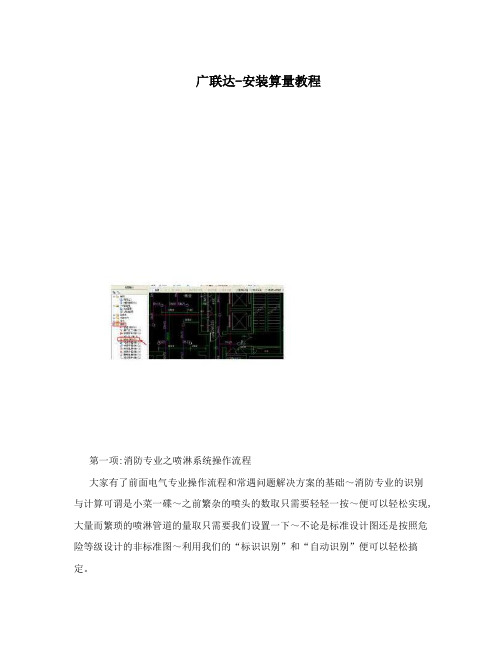
广联达-安装算量教程第一项:消防专业之喷淋系统操作流程大家有了前面电气专业操作流程和常遇问题解决方案的基础~消防专业的识别与计算可谓是小菜一碟~之前繁杂的喷头的数取只需要轻轻一按~便可以轻松实现,大量而繁琐的喷淋管道的量取只需要我们设置一下~不论是标准设计图还是按照危险等级设计的非标准图~利用我们的“标识识别”和“自动识别”便可以轻松搞定。
分图的操作和基础的操作在这里就不做赘述了~直接进入正题开始“轻轻一按~轻松识别~喷头数量全知道”。
喷头数量的识别---“轻轻一按~数量自现”首先切换到“消防专业”--“喷头”点击“图例识别”--垃框选中我们要识别的喷头右键确认~喷头数量全知道喷头数量的识别我相信大家都没有问题了。
2.喷淋管道的识别“选择识别”和“选择识别立管”是识别管线的两个基本功能~对于喷淋系统同样适用~相信大家有了前面的电气流程识别和常遇问题解决方案的积累学习~这部分都没有问题了。
重点介绍两个非常好用的功能--“标识识别”和“自动识别”,适用版本为136版本,~快速实现我们图纸中喷淋支管的识别与计算。
2.1 管道识别--“标识识别”切换到消防专业--“管道”--点击“标识识别”按鼠标左键选择一个标识和对应的一段管线~右键确认弹出对话框如下图所示在第一行“请指定横管对应的构件”处~点击按钮~弹出新建构件对话框~点击“确认”~结果如图所示再次点击“确定”,第二行“请指定短立管对应的构件”默认为DN25~需要注意的短立管指的是与喷头相连的那段竖直段小管~一般均为DN25, 识别结果如下图所示~所有标注有DN25的管道均可以被识别依次识别各种规格的管道~整张图很快便可以识别完。
需要说明的是:1. 标识识别适用于图纸设计的比较标准的时候~每一道管道在图纸上都标注了规格型号~我们可以利用“标识识别”快速将整张图上的管道识别完毕,2. 我们在识别管道之前可以把管道信息定义完毕~这样可以减少我们定义构件的时间~从而节约大家的计算时间。
广联达安装算量新功能操作手册

新功能备查手册一、按最短距离识别管线业务背景:在电气CAD图纸设计中,有时工程设计人员为了使电气图纸信息清晰,故连接两设备的CAD线不是按照最短路径设计的,基于此情况,软件增加【按图示位置识别管线】和【按最短距离识别管线】两个选项,因此便于用户基于工程的不同需求,来调整线路的计算方式。
操作步骤:1、电气、消防电、弱电专业,点击CAD识别选项,在下图红色框中选择按最短距离识别管线,点击确定。
2、点击选择识别、回路识别、回路标识识别,识别电气管线如下图所示二、新增组合管道构件业务背景:在电气的CAD图纸中,往往存在一根线代表多根电气管线的情况,这时此处是需要计算若干根电气管线的。
为了解决实际算量业务问题,我们在电气专业增加了组合管道构件。
如图所示粉色线框位置可以用组合管道代替。
操作步骤:在定义界面电气专业电线导管或电缆导管构件类型下,新建组合管道构件,由于组合管道不需计算其本身的工程量,因此它只有宽度、起点标高、终点标高的属性,组合管道具备普通桥架的起点计算功能的特性,可以和普通桥架相连并组成桥架体系,组合管道的相应工程量体现在电气导管、线缆的工程量中。
三、取消起点业务背景:在电气桥架体系中,有些情况线缆导管是不用按起点计算功能来计算线缆工程量的。
例如从配电箱进入桥架的线缆导管,又例如沿桥架敷设的线缆导管是相互“串联”连接的等等,基于这些情况,软件增加了一个“取消起点“的功能,为了取消连接在桥架上的线缆导管的起点。
操作步骤:第一种:先图元后命令1、选择连接桥架、线槽、组合管道的导管;2、选择“取消起点”功能,此时该线缆导管以粉红色显示。
第二种:先命令后图元1、选择“取消起点”功能;2、选择连接桥架、线槽、组合管道的导管,此时该线缆导管以粉红色显示。
若该导管再次进行“选择起点”时,此时在选择起点界面未有起点被选择,继续执行“选择起点”功能后,该线缆导管的颜色置为黄色。
四、检查线缆计算路径业务背景:用户核对工程量时,用户需要查看桥架内线缆的敷设路径,在软件中,增加检查线缆计算路径的功能,可以显示线缆在桥架内的计算路径以及相应的工程量,既方便又直观。
广联达安装算量教程(通俗易懂很清楚)

广联达安装算量软件学员手册广联达软件股份有限公司2011-3-3目录第一节…………………………………………….五步流程1.1……………………………………………...安装算量五步流程第二节…………………………………………….安装算量十大功能2.1……………………………………………...安装算量十大功能第三节…………………………………………….安装算量基本功能介绍第四节…………………………………………….安装六大专业操作学习4.1……………………………………………...电气专业4.2……………………………………………...采暖专业4.3……………………………………………...给排水专业4.4……………………………………………...消防水专业4.5……………………………………………...通风空调专业第五节…………………………………………….安装算量软件顺口溜5.1……………………………………………...安装算量速记歌5.2……………………………………………...表格输入速记歌第六节…………………………………………….安装算量软件服务体系介绍第一节.安装算量五步流程第二节.安装算量十大功能第三节:安装算量基本功能介绍1、软件通用功能一:滚轮的四种用法?答:滚轮的四种用法:第一种:鼠标位置不变,向上推动滚轮,放大CAD图;第二种:鼠标位置不变,向下推动滚轮,缩小CAD图;第三种:双击滚轮,回到全屏状态;第四种:按住滚轮,移动鼠标,进行CAD图的拖动平移。
2、软件通用功能二:框选的两种用法?答:框选:当鼠标处在选择状态时,在绘图区域内拉框进行选择;框选分为两种:第一种:左框(正框),单击图中任一点,向右方拉一个方框选择,拖动框为实线,只有完全包含在框内的图元才被选中;第二种:右框(反框),单击图中任一点,向左方拉一个方框选择,拖动框为虚线,框内及与拖动框相交的图元均被选中;不同的应用场景下分别采用不同的框选方式,比如在识别设备、灯具的过程总采用“正框”的方式,快速准确的将图中CAD 线选中,在识别管线的时候,灵活的利用右框可以加快识别速度。
广联达安装算量软件简单操作步骤
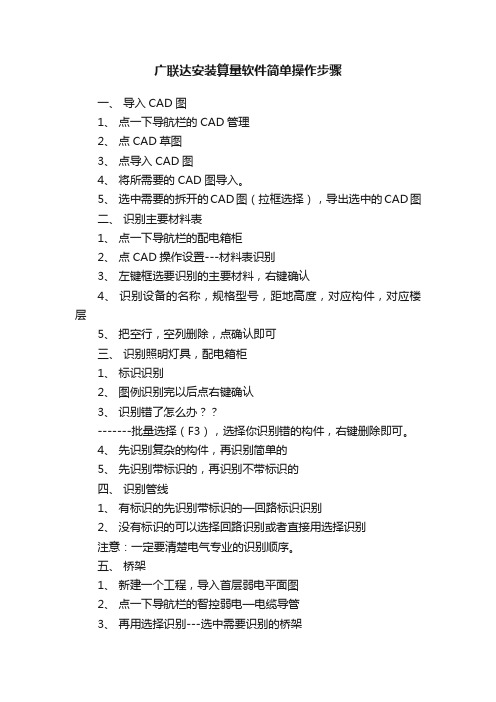
广联达安装算量软件简单操作步骤一、导入CAD图1、点一下导航栏的CAD管理2、点CAD草图3、点导入CAD图4、将所需要的CAD图导入。
5、选中需要的拆开的CAD图(拉框选择),导出选中的CAD图二、识别主要材料表1、点一下导航栏的配电箱柜2、点CAD操作设置---材料表识别3、左键框选要识别的主要材料,右键确认4、识别设备的名称,规格型号,距地高度,对应构件,对应楼层5、把空行,空列删除,点确认即可三、识别照明灯具,配电箱柜1、标识识别2、图例识别完以后点右键确认3、识别错了怎么办??-------批量选择(F3),选择你识别错的构件,右键删除即可。
4、先识别复杂的构件,再识别简单的5、先识别带标识的,再识别不带标识的四、识别管线1、有标识的先识别带标识的—回路标识识别2、没有标识的可以选择回路识别或者直接用选择识别注意:一定要清楚电气专业的识别顺序。
五、桥架1、新建一个工程,导入首层弱电平面图2、点一下导航栏的智控弱电—电缆导管3、再用选择识别---选中需要识别的桥架选的时候选中,中间那根线进行识别4、识别管线5、设置起点6、汇总计算7、查看工程量8、布置立管六、先识别卫生器具,再识别管道,最后识别阀门法兰1、图例识别卫生器具2、选择识别管道3、图例识别阀门法兰4、选择识别立管5、延伸水平管6、识别管道上面的附件,如阀门,用图例识别7、注意:识别顺序,识别管道附件的时候一定别忘记先识别管道七、通风空调1、先识别风管,在识别通头----识别风管,可以采用自动识别、选择识别2、在识别风管上面的风管部件如:风口----识别风口的时候先看一下风口里面有没有其他不是该图例的其它东西八、消防1、先识别喷头---采用图例识别2、在识别管道---有标识的采用标识识别没有标识的时候采用自动识别3、标识识别的时候—点完标识识别,然后把里面有的管道全部新建好,这样可以提高速度。
4、很多情况下是没有带标识的,这个时候可以采用自动识别---自动识别也是先一个个新建好5、CAD操作设置---只显示选中的CAD图元所在的图层(选的时候选中喷头、管道、标识)即可。
广联达算量软件使用的流程
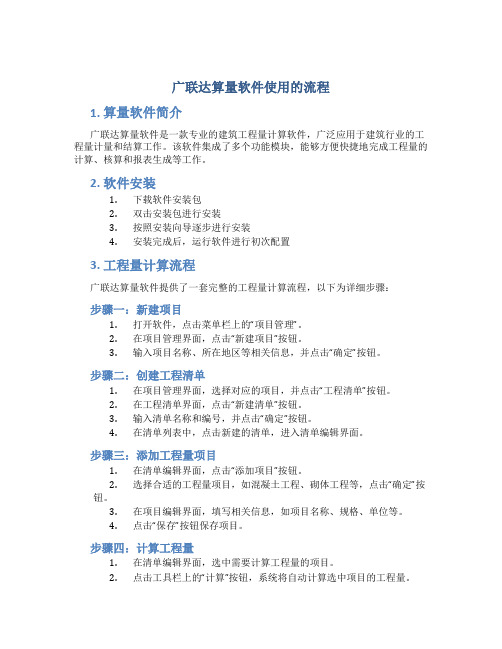
广联达算量软件使用的流程1. 算量软件简介广联达算量软件是一款专业的建筑工程量计算软件,广泛应用于建筑行业的工程量计量和结算工作。
该软件集成了多个功能模块,能够方便快捷地完成工程量的计算、核算和报表生成等工作。
2. 软件安装1.下载软件安装包2.双击安装包进行安装3.按照安装向导逐步进行安装4.安装完成后,运行软件进行初次配置3. 工程量计算流程广联达算量软件提供了一套完整的工程量计算流程,以下为详细步骤:步骤一:新建项目1.打开软件,点击菜单栏上的“项目管理”。
2.在项目管理界面,点击“新建项目”按钮。
3.输入项目名称、所在地区等相关信息,并点击“确定”按钮。
步骤二:创建工程清单1.在项目管理界面,选择对应的项目,并点击“工程清单”按钮。
2.在工程清单界面,点击“新建清单”按钮。
3.输入清单名称和编号,并点击“确定”按钮。
4.在清单列表中,点击新建的清单,进入清单编辑界面。
步骤三:添加工程量项目1.在清单编辑界面,点击“添加项目”按钮。
2.选择合适的工程量项目,如混凝土工程、砌体工程等,点击“确定”按钮。
3.在项目编辑界面,填写相关信息,如项目名称、规格、单位等。
4.点击“保存”按钮保存项目。
步骤四:计算工程量1.在清单编辑界面,选中需要计算工程量的项目。
2.点击工具栏上的“计算”按钮,系统将自动计算选中项目的工程量。
3.根据计算结果,可以进行修改或调整。
步骤五:生成报表1.在清单编辑界面,点击“报表”按钮。
2.选择需要生成的报表类型,如工程量清单、材料清单等。
3.根据需要选择相应的选项,并点击“生成报表”按钮。
4.生成的报表将以Excel文件的形式保存到指定的位置。
4. 结算工作流程广联达算量软件还支持结算工作的进行,以下为结算工作的流程:步骤一:新建结算项目1.在软件主界面,点击菜单栏上的“项目管理”。
2.在项目管理界面,点击“新建项目”按钮。
3.输入结算项目的名称、结算时间等相关信息,并点击“确定”按钮。
广联达2024算量软件操作步骤详解

广联达2024算量软件操作步骤详解1.打开软件。
在电脑桌面上找到广联达2024算量软件的快捷方式,双击打开软件。
软件启动后,会显示主界面。
2.创建工程。
在主界面的左上方,找到“新建工程”按钮,单击该按钮。
在弹出的对话框中,填写工程名称、项目地址、单位名称等信息。
然后单击“确定”按钮,完成工程的创建。
3.导入工程图纸。
在主界面的左侧导航栏中,找到“图纸列表”选项,并单击打开。
在图纸列表界面中,点击“添加”按钮。
然后选择需要导入的工程图纸文件,单击“确定”按钮,完成图纸的导入。
4.结构模型创建。
在主界面的工作区域中,找到“结构模型创建”按钮,并单击打开。
在结构模型创建界面中,选择需要创建的结构类型,例如梁、柱等。
然后根据实际情况填写结构的尺寸、材料等信息。
点击“确定”按钮,完成结构模型的创建。
5.荷载设置。
在主界面的工作区域中,找到“荷载设置”按钮,并单击打开。
在荷载设置界面中,选择需要添加的荷载类型,例如活载、恒载等。
然后根据实际需要填写荷载的数值和作用位置等信息。
点击“确定”按钮,完成荷载设置。
6.分析计算。
在主界面的工作区域中,找到“分析计算”按钮,并单击打开。
在分析计算界面中,选择需要进行的分析类型,例如静力弹性分析、动力弹性分析等。
然后点击“计算”按钮,软件将根据输入的信息进行计算,并生成计算结果。
7.结果查看。
在主界面的工作区域中,找到“结果查看”按钮,并单击打开。
在结果查看界面中,可以查看结构模型在各个荷载工况下的位移、内力、应力等结果。
可以根据需要选择不同的结果查看方式,例如图表显示、数据表格显示等。
8.报表导出。
在主界面的工作区域中,找到“报表导出”按钮,并单击打开。
在报表导出界面中,选择需要导出的报表类型,例如设计计算报表、构件配筋报表等。
然后选择导出格式和保存路径,并点击“确定”按钮,完成报表的导出。
9.结果分析。
根据导出的报表和计算结果,进行结果分析。
可以根据计算结果来评估结构的强度、稳定性等,并可以根据需要进行结构优化设计。
手把手教你安装算量——广联达GQI操作流
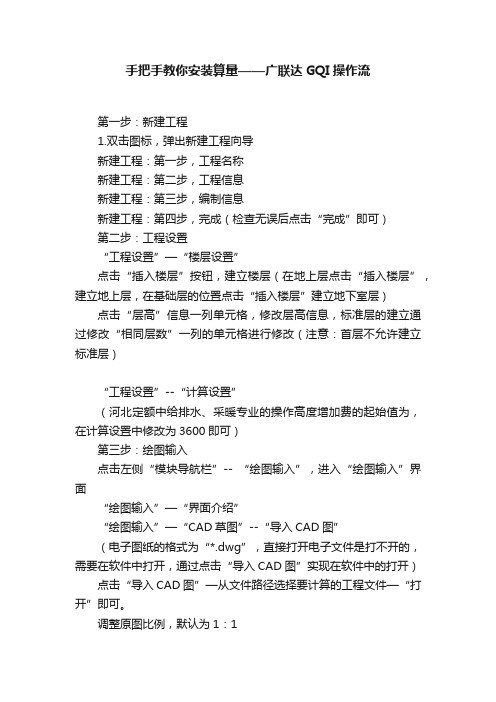
手把手教你安装算量——广联达GQI操作流第一步:新建工程1.双击图标,弹出新建工程向导新建工程:第一步,工程名称新建工程:第二步,工程信息新建工程:第三步,编制信息新建工程:第四步,完成(检查无误后点击“完成”即可)第二步:工程设置“工程设置”—“楼层设置”点击“插入楼层”按钮,建立楼层(在地上层点击“插入楼层”,建立地上层,在基础层的位置点击“插入楼层”建立地下室层)点击“层高”信息一列单元格,修改层高信息,标准层的建立通过修改“相同层数”一列的单元格进行修改(注意:首层不允许建立标准层)“工程设置”--“计算设置”(河北定额中给排水、采暖专业的操作高度增加费的起始值为,在计算设置中修改为3600即可)第三步:绘图输入点击左侧“模块导航栏”-- “绘图输入”,进入“绘图输入”界面“绘图输入”—“界面介绍”“绘图输入”—“CAD草图”--“导入CAD图”(电子图纸的格式为“*.dwg”,直接打开电子文件是打不开的,需要在软件中打开,通过点击“导入CAD图”实现在软件中的打开)点击“导入CAD图”—从文件路径选择要计算的工程文件—“打开”即可。
调整原图比例,默认为1:1在计算时一定要调整绘图比例为1:1,以保证计算结果的准确性。
可以通过“工具”—“查看线性图元长度”或者“测量两点间距离”查看,按照测量出的值(实际长度)比所标注的轴距(标注尺寸)所得的比,确定是否重新导入CAD图。
若比值=1:1,则无需重新导入;若比值≠1:1,则需要按照比值重新导入。
测量结果如图所示:计算得出实际尺寸和标注尺寸的比为7500:7500=1:1,则无需调整比例,直接进入相应专业即可。
分图步骤:“CAD草图”—拉框选中所要导出的CAD图形--“导出选中CAD图形”填写图纸名称,选择保存路径,“保存”即可按照此种方法分图,将各系统,各层的图纸导出即可。
导出的工程文件的后缀为“*.gvd”河北全程电气专业操作流程(二)“绘图输入”—“识别图纸”以电气专业为例,说明一下识别的思路及方法识别思路识别顺序配电箱柜的识别“图例识别”和“标识识别”的区别:前者应用于单纯的CAD线组成的图例,后者应用于CAD线和文字组成的组合图例;首先切换到“电气专业”—“变电箱柜”,点击“图例识别”—拉框选中所要识别的配电箱柜,右键确认弹出新建对话框,点击“新建”—“新建配电箱柜”编辑配电箱柜的属性值(参考图纸系统图的信息,准确输入配电箱的规格尺寸及安装的距地高度,这里的属性必须准确输入,否则会影响竖直段立管的长度及配电箱柜预留长度的值)如果箱体要区分规格型号时,我们可以采用“标识识别”,那么由CAD线组成的图例并且有文字标注信息的设备便可以唯一确定出来。
广联达安装算量操作步骤

2010.06.10安装算量讲座讲师:牛清华电话:安装算量整体流程:1、算量准备:新建工程→图纸管理→工程设置2、数量统计:新建→识别绘制→检查→提量3、长度统计:新建→识别绘制→检查→提量4、套用做法5、报表输出识别顺序:先设备,后管线;先复杂,后简单。
(以开关为例:先识别三联开关,再识别双联开关,最后识别单联开关。
)电气安装工程一、算量准备:新建工程→图纸管理→工程设置A、算量准备步骤:1、新建工程:根据图纸在软件中输入工程信息,选择计算规则、定额库及清单库、工程类别,选择保存路径;2、图纸管理:查找电脑中电子标图纸的保存位置,添加图纸,目的:对图纸进行分割定位;3、工程设置:楼层设置、计算设置中进行输入和修改;B、分割定位图纸:1、利用“交点”功能先将图纸定位:在工程设置界面点图纸管理,再点添加进来的图纸,例“安装电气图纸”,点击下边栏“交点”按钮,在要分割的某层图纸找一个点,这个点为多张图纸的共同具有的点,例如①轴与B轴(或A轴等)的交点,先点一下①轴上延伸出的线,再点一下B轴延伸出的线,此时,就会在①轴与B 轴的交点处出现一个红色的Χ,这就是交点,按右键确认。
2、分割图纸:拖动鼠标滚轮将图缩小,从左上向右下框选要分割的某层图纸,例“首层电气平面图”,框选后成深蓝色,右键,在弹出界面的工程名称处,点后面出现的方框中点三个小圆点的按钮,此时又回到图纸界面,在图纸中点一下首层图纸的名称“首层电气平面图”,右键确认,这时又回到弹出界面,“首层电气平面图”的工程名称就出现了。
接着点下面的“楼层”按钮,选择“首层”,然后点击确定。
3、在上两步操作完后,回到工程设置界面,点击左中部“生成分配图纸”按钮,按提示操作,这样,一层的图纸定位分割就完成了。
然后双击“安装电气图纸”,依据前面的操作,将其他楼层也都分割定位。
“生成分配图纸”可每层都进行,也可将多层的图纸都分割定位完后,一次性点击。
C、查看图纸比例:点击“修改CAD”按钮→“设置比例”按钮→点下边栏的“交点”按钮,找到图中一段有标注的标注线,点第一点,再点第二点,然后看弹出的画面里的数值与标注线上标注的数值是否相等,相等则证明比例正确,否则为比例不正确,此时,在弹出画面的数值处将图中标注的数值书写进去,图中比例就设置好了(1:1)。
全高清PDF广联达安装算量软件GQI 用户操作手册 电

广联达安装算量软件GQI2011 用户操作手册广联达软件股份有限公司北京分公司2012年02月安装算量软件GQI2011操作步骤 (1)一新建工程 (1)二工程设置 (2)三通用部分 (2)1导入cad图 (3)2拆分CAD图 (3)3定位CAD图 (3)四强电专业 (4)1 强电的操作流程 (4)2 强电要算那些量 (4)3 识别数量 (4)4 识别长度 (6)5 识别桥架 (8)6分类查看工程量 (9)五弱电专业 (10)1 弱电的操作流程 (10)2 弱电要算那些量 (11)3 识别数量 (11)4 识别长度 (11)5 识别桥架 (13)6 分类查看工程量 (15)六无CAD图 (15)(1)导图片 (15)(2)表格输入 (16)七问题集 (16)CAD图篇 (16)电气专业篇 (17)广联达-安装算量软件GQI2011最新版本及后缀名分别是什么?答:最新版本号:828安装工程后缀名:*.GQI2安装算量软件GQI2011操作步骤一新建工程1双击桌面快捷图标,会弹出“欢迎使用GQI2011“的界面2点击,会弹出”新建工程“的界面输入相应的工程名称,选择相应的清单库和定额库,点击“下一步”,输入相应的“工程信息”,点击下一步,输入相应的“编制信息”,点击下一步,完成。
进入到软件操作界面。
进行下一步操作。
建议:一个专业单独建一个工程,方便检查量二工程设置1在左侧模块导航栏中选择“工程设置”下的“楼层设置”2点击“插入楼层“,进行添加楼层。
3输入各楼层的层高。
注意:有地下室时,选中基础层,再插入楼层没有地下室,选中首层,再插入楼层4在左侧模块导航栏中选择“工程设置“下的”计算设置“在右侧的操作区域修改各专业的计算设置值5在左侧模块导航栏中选择“工程设置“下的”其它设置“在右侧的操作区域修改相关专业的支架间距和连接方式“三通用部分在左侧模块导航栏中点击”绘图输入“按钮,进入到绘图输入的界面。
1导入cad图点击左侧模块导航栏下“CAD图管理“下的”CAD草图“,再在右侧绘图区上方的工具栏区点击”导入CAD图“,将所需要的CAD图导入。
广联达安装算量软件操作步骤及识别顺序
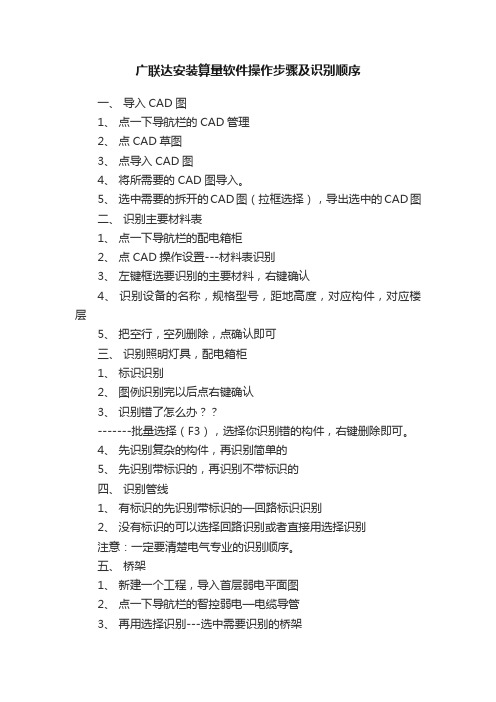
广联达安装算量软件操作步骤及识别顺序一、导入CAD图1、点一下导航栏的CAD管理2、点CAD草图3、点导入CAD图4、将所需要的CAD图导入。
5、选中需要的拆开的CAD图(拉框选择),导出选中的CAD图二、识别主要材料表1、点一下导航栏的配电箱柜2、点CAD操作设置---材料表识别3、左键框选要识别的主要材料,右键确认4、识别设备的名称,规格型号,距地高度,对应构件,对应楼层5、把空行,空列删除,点确认即可三、识别照明灯具,配电箱柜1、标识识别2、图例识别完以后点右键确认3、识别错了怎么办??-------批量选择(F3),选择你识别错的构件,右键删除即可。
4、先识别复杂的构件,再识别简单的5、先识别带标识的,再识别不带标识的四、识别管线1、有标识的先识别带标识的—回路标识识别2、没有标识的可以选择回路识别或者直接用选择识别注意:一定要清楚电气专业的识别顺序。
五、桥架1、新建一个工程,导入首层弱电平面图2、点一下导航栏的智控弱电—电缆导管3、再用选择识别---选中需要识别的桥架选的时候选中,中间那根线进行识别4、识别管线5、设置起点6、汇总计算7、查看工程量8、布置立管六、先识别卫生器具,再识别管道,最后识别阀门法兰1、图例识别卫生器具2、选择识别管道3、图例识别阀门法兰4、选择识别立管5、延伸水平管6、识别管道上面的附件,如阀门,用图例识别7、注意:识别顺序,识别管道附件的时候一定别忘记先识别管道七、通风空调1、先识别风管,在识别通头----识别风管,可以采用自动识别、选择识别2、在识别风管上面的风管部件如:风口----识别风口的时候先看一下风口里面有没有其他不是该图例的其它东西八、消防1、先识别喷头---采用图例识别2、在识别管道---有标识的采用标识识别没有标识的时候采用自动识别3、标识识别的时候—点完标识识别,然后把里面有的管道全部新建好,这样可以提高速度。
4、很多情况下是没有带标识的,这个时候可以采用自动识别---自动识别也是先一个个新建好5、CAD操作设置---只显示选中的CAD图元所在的图层(选的时候选中喷头、管道、标识)即可广联达安装算量识别顺序1、给排水专业识别顺序:卫生器具、设备----管道----阀门法兰、管道附件识别卫生器具:图例识别:点击图例识别—拉框选择要识别的图例—右键确定—新建构件、定义属性—确认识别管道:选择识别:点击选择识别—选择要识别的管线—右键确定—新建构件、定义属性—确认选择识别立管:点击选择识别立管—选择要识别的管线—右键确定—新建构件、定义属性—确认识别阀门法兰:图例识别:点击图例识别—拉框选择要识别的图例—右键确定—新建构件、定义属性—确认2、电气专业识别顺序:配电箱柜----照明灯具、开关插座----电线导管识别配电箱柜:图例识别:点击图例识别—拉框选择要识别的图例—右键确定—新建构件、定义属性—确认识别照明灯具、开关插座:图例识别:点击图例识别—拉框选择要识别的图例—右键确定—新建构件、定义属性—确认标识识别:点击标识识别—拉框选择要识别的图例及标识—右键确定—新建构件、定义属性—确认识别电线导管:回路识别:点击回路识别—选择回路中的一条线—右键联通整条回路—再右键确定—新建构件、定义属性—确认回路标识识别:点击回路标识识别—选择回路中的一条线标注的小斜线及标识—右键联通整条回路—再右键确定—选择相应标识对应的构件—确认3、消防专业识别顺序:喷头----管道----阀门法兰、管道附件识别喷头:图例识别:点击图例识别—拉框选择要识别的图例—右键确定—新建构件、定义属性—确认识别管道:标识识别:点击标识识别—选择要识别的管线及标识—右键确定—选择对应的横管及立管构件—确认自动识别:点击自动识别—选择做为干管识别的CAD线—右键确定—依次添加立管及水平管构件—确认识别阀门法兰:图例识别:点击图例识别—拉框选择要识别的图例—右键确定—新建构件、定义属性—确认4、通风空调专业识别顺序:通风设备----风管及水管----管道附件识别通风设备:图例识别:点击图例识别—拉框选择要识别的图例—右键确定—新建构件、定义属性—确认识别风管:自动识别:点击自动识别—选择风管两侧边线及标识—右键确认识别通头:点击识别通头—选择要生成通头的管道—右键确认识别管道附件:图例识别:点击图例识别—拉框选择要识别的图例—右键确定—新建构件、定义属性—确认5、智控弱电识别同强电电气1、给排水专业识别顺序:卫生器具、设备----管道----阀门法兰、管道附件识别卫生器具:图例识别:点击图例识别—拉框选择要识别的图例—右键确定—新建构件、定义属性—确认识别管道:选择识别:点击选择识别—选择要识别的管线—右键确定—新建构件、定义属性—确认选择识别立管:点击选择识别立管—选择要识别的管线—右键确定—新建构件、定义属性—确认识别阀门法兰:图例识别:点击图例识别—拉框选择要识别的图例—右键确定—新建构件、定义属性—确认2、电气专业识别顺序:配电箱柜----照明灯具、开关插座----电线导管识别配电箱柜:图例识别:点击图例识别—拉框选择要识别的图例—右键确定—新建构件、定义属性—确认识别照明灯具、开关插座:图例识别:点击图例识别—拉框选择要识别的图例—右键确定—新建构件、定义属性—确认标识识别:点击标识识别—拉框选择要识别的图例及标识—右键确定—新建构件、定义属性—确认识别电线导管:回路识别:点击回路识别—选择回路中的一条线—右键联通整条回路—再右键确定—新建构件、定义属性—确认回路标识识别:点击回路标识识别—选择回路中的一条线标注的小斜线及标识—右键联通整条回路—再右键确定—选择相应标识对应的构件—确认3、消防专业识别顺序:喷头----管道----阀门法兰、管道附件识别喷头:图例识别:点击图例识别—拉框选择要识别的图例—右键确定—新建构件、定义属性—确认识别管道:标识识别:点击标识识别—选择要识别的管线及标识—右键确定—选择对应的横管及立管构件—确认自动识别:点击自动识别—选择做为干管识别的CAD线—右键确定—依次添加立管及水平管构件—确认识别阀门法兰:图例识别:点击图例识别—拉框选择要识别的图例—右键确定—新建构件、定义属性—确认4、通风空调专业识别顺序:通风设备----风管及水管----管道附件识别通风设备:图例识别:点击图例识别—拉框选择要识别的图例—右键确定—新建构件、定义属性—确认识别风管:自动识别:点击自动识别—选择风管两侧边线及标识—右键确认识别通头:点击识别通头—选择要生成通头的管道—右键确认识别管道附件:图例识别:点击图例识别—拉框选择要识别的图例—右键确定—新建构件、定义属性—确认5、智控弱电识别同强电电气。
广联达安装算量GQI图解教程

19.01.2021
广联达安装算量GQI图解教程
27
4.1.2长度识别(多回路)
所有回路选择完毕后,再次右键确认,弹出回路信息窗口,新建构件类别或者选取 原有构件名称,补充构件名称,管径,规格型号等信息,点击确定,则此配电箱下 所有回路都被选中。
19.01.2021
广联达安装算量GQI图解教程
28
19.01.2021
广联达安装算量GQI图解教程
3
1 新建工程
软件 左上角
新建工程
选择文件保存路径
工程名称 计算规则 清单库
定额库
专业
选择完成后,点击确定,显示下图界面
19.01.2021
广联达安装算量GQI图解教程
选择需要的规则与内容
4
工程初始界面
19.01.2021
广联达安装算量GQI图解教程
3.2 分割定位图纸
点击分割定位图纸
19.01.2021
广联达安装算量GQI图解教程
12
3.2 分割定位图纸
左键选择基点,右键确认
注意:图纸的定位主要是为了使上下楼层对应,所以要选择每张图纸在相同 位置都有的一个点。
19.01.2021
广联达安装算量GQI图解教程
13
3.2 分割定位图纸
框选要分割的图纸,右键确认
19.01.2021
广联达安装算量GQI图解教程
20
4.1.1数量识别(一键识别)
点击一键识别,软件自动识别所有构件,弹出窗口显示所识别构件属性,由于图纸差 异,会有无用项,删除无用项,点击确定,图纸中所有构件就识别出来了。
19.01.2021
广联达安装算量GQI图解教程
21
广联达电气安装算量基础操作
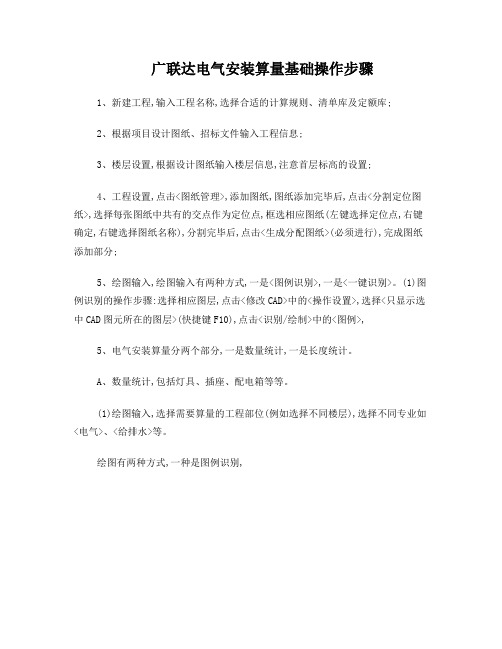
广联达电气安装算量基础操作步骤
1、新建工程,输入工程名称,选择合适的计算规则、清单库及定额库;
2、根据项目设计图纸、招标文件输入工程信息;
3、楼层设置,根据设计图纸输入楼层信息,注意首层标高的设置;
4、工程设置,点击<图纸管理>,添加图纸,图纸添加完毕后,点击<分割定位图纸>,选择每张图纸中共有的交点作为定位点,框选相应图纸(左键选择定位点,右键确定,右键选择图纸名称),分割完毕后,点击<生成分配图纸>(必须进行),完成图纸添加部分;
5、绘图输入,绘图输入有两种方式,一是<图例识别>,一是<一键识别>。
(1)图例识别的操作步骤:选择相应图层,点击<修改CAD>中的<操作设置>,选择<只显示选中CAD图元所在的图层>(快捷键F10),点击<识别/绘制>中的<图例>,
5、电气安装算量分两个部分,一是数量统计,一是长度统计。
A、数量统计,包括灯具、插座、配电箱等等。
(1)绘图输入,选择需要算量的工程部位(例如选择不同楼层),选择不同专业如<电气>、<给排水>等。
绘图有两种方式,一种是图例识别,。
广联达安装算量教程

广联达安装算量教程广联达是一款专业的建筑信息模型软件,常用于建筑设计、施工图制作和成本估算等工作。
对于初学者来说,广联达的安装可能会有一定的困难。
本文将为大家提供一个通俗易懂、清晰明了的广联达安装算量教程,帮助大家轻松完成安装。
第一步:准备工作第二步:运行安装程序双击打开广联达的安装程序,这将启动安装向导。
首先,你需要选择安装类型,一般有“Typical”和“Custom”两种选择。
如果你对广联达的安装不太了解,建议选择“Typical”,这样会将所有必需的组件都安装在你的电脑上。
如果你更熟悉广联达的安装过程,并且只想选择安装一些特定的组件,可以选择“Custom”。
第三步:接受许可协议在安装向导的下一步,你需要接受广联达的许可协议。
阅读相关条款,并勾选“我接受许可协议”选项,然后点击“下一步”。
第四步:选择安装位置在接下来的步骤中,你需要选择广联达的安装位置。
一般情况下,系统会默认选择一个适合的位置,你可以根据需要修改安装位置。
建议选择一个较为简单且易于访问的位置,这样方便以后的维护和更新。
第五步:选择语言在安装向导的下一步,你需要选择广联达的界面语言。
根据个人需求,选择适合的语言,然后点击“下一步”。
第六步:选择安装选项在这一步中,你需要选择需要安装的组件。
广联达的功能非常丰富,包括建模、绘图、分析、量算等等,你可以根据需要选择安装一些特定的组件,或者选择全部安装。
一般情况下,我们建议选择全部安装,以确保可以使用所有的功能。
第七步:确认安装在安装向导的下一步,你需要确认安装的配置信息,包括安装位置、组件、语言等等。
仔细检查这些信息,确保没有问题后,点击“安装”按钮开始安装。
第八步:等待安装完成安装过程可能需要一些时间,请耐心等待,不要中途关闭安装程序。
第九步:完成安装当安装程序显示安装已完成时,说明广联达已经成功安装到你的电脑上了。
点击“完成”按钮退出安装向导。
至此,广联达的安装过程已经完成。
- 1、下载文档前请自行甄别文档内容的完整性,平台不提供额外的编辑、内容补充、找答案等附加服务。
- 2、"仅部分预览"的文档,不可在线预览部分如存在完整性等问题,可反馈申请退款(可完整预览的文档不适用该条件!)。
- 3、如文档侵犯您的权益,请联系客服反馈,我们会尽快为您处理(人工客服工作时间:9:00-18:30)。
广联达安装算量软件广联达软件股份有限公司2011-3-3目录第一节⋯⋯⋯⋯⋯⋯⋯⋯⋯⋯⋯⋯⋯⋯⋯⋯⋯. 五步流程1.1 ⋯⋯⋯⋯⋯⋯⋯⋯⋯⋯⋯⋯⋯⋯⋯⋯⋯... 安装算量五步流程第二节⋯⋯⋯⋯⋯⋯⋯⋯⋯⋯⋯⋯⋯⋯⋯⋯⋯. 安装算量十大功能2.1 ⋯⋯⋯⋯⋯⋯⋯⋯⋯⋯⋯⋯⋯⋯⋯⋯⋯... 安装算量十大功能第三节⋯⋯⋯⋯⋯⋯⋯⋯⋯⋯⋯⋯⋯⋯⋯⋯⋯. 安装算量基本功能介绍第四节⋯⋯⋯⋯⋯⋯⋯⋯⋯⋯⋯⋯⋯⋯⋯⋯⋯. 安装六大专业操作学习4.1 ⋯⋯⋯⋯⋯⋯⋯⋯⋯⋯⋯⋯⋯⋯⋯⋯⋯... 电气专业4.2 ⋯⋯⋯⋯⋯⋯⋯⋯⋯⋯⋯⋯⋯⋯⋯⋯⋯... 采暖专业4.3 ⋯⋯⋯⋯⋯⋯⋯⋯⋯⋯⋯⋯⋯⋯⋯⋯⋯... 给排水专业4.4 ⋯⋯⋯⋯⋯⋯⋯⋯⋯⋯⋯⋯⋯⋯⋯⋯⋯... 消防水专业4.5 ⋯⋯⋯⋯⋯⋯⋯⋯⋯⋯⋯⋯⋯⋯⋯⋯⋯... 通风空调专业第五节⋯⋯⋯⋯⋯⋯⋯⋯⋯⋯⋯⋯⋯⋯⋯⋯⋯. 安装算量软件顺口溜5.1 ⋯⋯⋯⋯⋯⋯⋯⋯⋯⋯⋯⋯⋯⋯⋯⋯⋯... 安装算量速记歌5.2 ⋯⋯⋯⋯⋯⋯⋯⋯⋯⋯⋯⋯⋯⋯⋯⋯⋯... 表格输入速记歌第六节⋯⋯⋯⋯⋯⋯⋯⋯⋯⋯⋯⋯⋯⋯⋯⋯⋯. 安装算量软件服务体系介绍第一节. 安装算量五步流程新建工程导入CAD图识别数量识别长度汇总计算看报表第二节.安装算量十大功能第三节:安装算量基本功能介绍1、软件通用功能一:滚轮的四种用法?答:滚轮的四种用法:第一种:鼠标位置不变,向上推动滚轮,放大 CAD图;第二种:鼠标位置不变,向下推动滚轮,缩小 CAD图;第三种:双击滚轮,回到全屏状态;第四种:按住滚轮,移动鼠标,进行 CAD图的拖动平移。
2、软件通用功能二:框选的两种用法?答:框选:当鼠标处在选择状态时,在绘图区域内拉框进行选择;框选分为两种:第一种:左框(正框),单击图中任一点,向右方拉一个方框选择,拖动框为实线,只有完全包含在框内的图元才被选中;第二种:右框(反框),单击图中任一点,向左方拉一个方框选择,拖动框为虚线,框内及与拖动框相交的图元均被选中;不同的应用场景下分别采用不同的框选方式, 比如在识别设 备、灯具的过程总采用“正框”的方式,快速准确的将图中 CAD 线选中,在识别管线的时候, 灵活的利用右框可以加快识别速度。
3、软件通用功能三:光标的几种状态?直线”状态点”画状态答:第一种:绘图状态第二种:选择状态一选择状态二4、软件通用功能四:公有属性和私有属性的区别?答:公有属性:也称公共属性,指构件属性中用蓝色字体表示的属性,是全局属性(任何时候修改,所有的同名构件都会自动进行刷新);私有属性:指构件属性中用黑色字体表示的属性。
(只针对当前选中的构件图元修改有效,而在定义界面修改属性则对已经画过的构件无效)。
公有属性是全局属性,一改而全改,凡是名称为“PC16”的管均具有材质和管径相同的属性,只要修改共有属性的任何一项属性值,不论是在定义界面还是绘图界面,选中的及未选中的构件的属性均被修改;而私有属性只是针对当前选中的构件进行修改,对当前构件和之后进行绘制的构件产生影响。
何时需要新建构件,何时只需修改属性,可以简单的这样理解: PC16的管既可以穿两根线也可以穿三根线,我们在识别了两根线的管道之后再次识别三根线的时候此时由于仍旧是 PC16 的管,直接修改“导线规格型号”中导线的根数即可;再如标高信息只是表明配管的位置,在水平上敷设和竖直方向上布置并不会影响管道的名称及材质5、软件中的快捷键都有哪些?答:可以通过帮助文档查看, 具体路径为: 菜单栏“帮助”—“文 字帮助”—“绘图输入”—“功能介绍”—“快捷键介绍”F1:打开“ 帮助 ”文件F2: 切换“绘图”界面和“ 定义”界面F3:打开“批量选择 ”对话框F5:合法性检查F7:打开“ CAD 图层显示 ”对话框 F8:打开“ 楼层图元显示设置 ”对话框 F9:打开“ 汇总计算 ”对话框F11:打开“ 查看工程量 ”对话框F12:打开“ 构件图元显示设置 ”对话框“构件(字母)”:显示与隐藏构件,如管道(水)( 隐藏水管 Shift+ 构件(字母):显示与隐藏构件名称,如点击” 水管名称。
第四节:安装六大专业操作学习4.1 电气专业G ),点击” G “可以显示与Shift+G ”可以显示与隐藏4.1.1 涉及功能点序号软件功能业务使用场景备注1导入CAD图导入CAD图纸2图例识别双管荧光灯、二三级扁脚安全插座等3选择识别电气专业的电气管线等4回路自动识别照明回路及插座回路管线5回路标识识别照明回路及插座回路管线46属性编辑器灯具、插座、电气管线等7汇总计算汇总工程量8分类查看工程量不同需求、不同阶段查看工程量9报表预览工程量结果查看4.1.2 功能点软件中位置4.1.2.1 导入CAD图纸实用标准文档1),在绘图区域上方找到【导出选中的CAD图】,然后框选,将每张图纸导出进行拆分(按层拆分)分别导出。
保存在桌面.4,点【导入CAD图】在相应的楼层导入当前层得CAD图纸。
5 ,定位操作步骤:1,切换到绘图输入界面,在【CAD图管理】下找到CAD草图,点击黑色绘图区域上方的【导入CAD图】按钮。
2 ,找到相应的CAD图导入。
3,拆分CAD图找到各层得公共点,可以是建筑结构上的某一1)点,比如上面箭头指的位置。
点完以后,鼠标点击绘图区域下方捕捉焦点按钮 【坐标】,输入( 0,0)3) 每层都将刚才找到的公共点定位到( 0,0 )点,完成整个工程在里面上的定位。
6 ,插入CAD图(想在平面图的旁边放一张系统图或设计说明之类 的),在导入的图形中,再加其他图形,需要插入,不可导入,若 导入将覆盖原图。
1)在所有专业点式构件下,找到 CAD 操作设置下的【材料 表识别】,拉框选中该图例表,在弹出的框中选择一一 对应的关系。
能把图例识别出来。
2) 在弹出的对话框里选择一一对应的关系。
8 ,电气专业识别系统(相当于构件的新建)2)7,识别材料表1)在电气专业的电线、电缆构件下,找到【 CAD 操作设置】下的 识别系统图。
2 )拉框选择需要的信息,如下面黄框内。
3)然后在弹出的对话框里选择一一对应的关系如果出现的内容不整齐,如下图所示,可进行【合并行】【合并列】等内容的调整。
比如下图,我需要第二列和第三列合并时,需要选中后一列然后合并。
其结果后一列合并入前一列,合并行需要选中后一行和前一行合并,其结果后一行合并入前一行。
最后,按照下方提示,选择对应关系,比如第一列对应——4.1.2.2 图例识别操作步骤:1,如需识别双管荧光灯,则在左边绘图输入下找到电气下的照明灯具。
2 ,点【图例识别】,点灯具,右键,弹出构件列表。
在构件列表找到双管荧光灯(构件列表里面的灯具就是前面通过材料表识别出来的)(此外,构件也可以直接新建)。
对照构件下方图例(左边是材料表图例,右边是刚才选择的图例),查看修改属性值(比如系统类型、回路编号,或是刚才材料表里没有体现出来的)。
3,在属性的图例里可以设置连接点,表示在识别管线的时候在该设备的哪里生成立管。
4,确定,设备个数就算出来了。
4.1.2.3 选择识别、回路自动识别、回路标识识别电线操作步骤:在设备全部识别的前提下,下面举例一个回路的识别1用【回路标识识别】以W4回路为例,该回路上有标识(上面有几根的标明)点击【回路标识识别】,选择该回路上一条带标识的线(如上图箭头所示),选择引出线,选择标识‘ 4'。
三者缺一不可。
右键,填出构件编辑窗口。
2,构件编辑窗口最后一列【规格型号】为默认,对应第一列【导线根数】。
在构件名称里对每行双击,出现三点按钮,点击,弹出【构件列表】,在构件列表里新建相应的管线。
3 ,最后,在【构件编辑窗口】里输入回路编号和汇总信息。
确定。
注意:1,如果设备之间的管线需要按最短距离计算电缆操作步骤:如下图:1, 先识别完这里面所有的配电箱柜(标示识别——选择配电箱和 AA-1)2, 将鼠标切换到电气专业下的电缆导管,新建桥架,修改桥架属性。
3, 切换到绘图输入界面,利用【选择识别】 ,选择标示桥架的CAD线, 右键,在弹出的构件窗口里选择相应应桥架,确定。
4, 【设置起点】 ,上图中分出来的配电箱B1AL等, 管线都是从AA- 1或AA-2分出来的,所以要在AA-1等位置设置上起点。
找到【设置起点】 ,点击AA-1等所有的配电箱。
5,【选择起点】 ,然后选择和桥架相连的管道,如下图箭头所示,右键。
在弹出的‘选择起点'对话框中选择起始点的位置,绿色标示线缆路径。
5,【检查线缆计算路径】 ,汇总计算以后,可以用检查线缆计算路径 点击【检查线缆计算路径】 ,点击下面箭头所指导管。
绘图输入下方显示计算结果4.1.2.4汇总计算、工程量实用标准文档操作步骤:1,按绘图区域上方【汇总计算】2 ,【查看工程量】按钮,查看某一段管线或某个设备的工量,则用选中该这些图元,。
下方显示结果。
比如在我选中的下方的管道里,可查看导管工程量、线缆工程量、工程量清单、支架、线缆端头。
3 ,【编辑工程量】,查看某个设备或管道的详细工程量。
实用标准文档4 ,【分类查看工程量】,按照不同的要求,条件进行汇总在【工程量】下面找到【分类查看工程量】按钮。
5,报表查量(见下)4.1.2.5 报表预览4.2 采暖专业 4.2.1 涉及功能点序号软件功能业务使用场景备注1 导入 CAD 图 导入 CAD 图纸2 标识识别 供暖器具3 选择识别 采暖管道4 选择识别立管 采暖立管6 属性编辑器 采暖管道7汇总计算 汇总工程量8分类查看工程量不同需求、不同阶段查看工程量4.2.2 功能点软件中位置 4.2.2.1 导入 CAD 图纸4.2.2.2 图例识别、标识识别4.2.2.4 汇总计算4.2.2.4 报表预览4.3 给排水专业4.3.1 涉及功能点序号软件功能业务使用备注1导入CAD图导入CAD图纸2图例识别卫生器具3选择识别给排水管道4选择识别立管给排水立管6属性编辑器给排水管道7汇总计算汇总工程量8分类查看工程量不同需求、不同阶段查看工程量9报表预览工程量结果查看4.3.2 功能点软件中位置(熟悉这些常用功能按钮在软件里面的位置)4.3.2.1 导入CAD图纸操作步骤:和电专业相同1,导图2,拆图3,定位4,插入CAD图(要注意调整大样图的比例,保证插入的大样图比例的正确,保证标注和在软件里量取的长度是一致的,比如大样图的比例是50: 1,你就得在插入CAD图是输入2: 1)5,识别材料表4.3.2.2 图例识别、标识识别操作步骤:1,在给排水专业下的卫生器具里,点击绘图输入上方的图例识别,点击需要识别的图例。
右键,选择已经建立 好的对应的构件。
2,确定,数量就算出来了。
